Чистая установка Windows 10 fall creators update

Добрый день уважаемые читатели и гости блога pyatilistnik.org, не так давно я вам советовал не устанавливать новую версию Windows 10 Creators Update, и был прав так как она была сырой и не доделанной, но вот уже следующую редакцию, я поставить посоветую и расскажу об этом в отзывах. Темой сегодняшней статьи будет, чистая установка Windows 10 fall creators update. Понимаю, что для многих эта информация окажется не такой актуальной, но все же есть люди, кто первый раз знакомятся с механизмом инсталляции операционных систем Microsoft.
Отзывы Windows 10 fall creators update 1709
Сразу хочу озвучить, что компании Microsoft удалось исправить большую часть косяков предыдущей версии, поэтому я вам ее советую, теперь в попугаях.
- Появилась функция "Файлы по запросу" для OneDrive
- Далее Fall creators update имеет новый дизайн Fluent Design
- Улучшили работу со стилусом
- Windows My People
- В диспетчер задач добавили возможность выводить информацию о графическом процессоре.

- Новая сенсорная клавиатура, работает очень неплохо.
- Конечно же Microsoft продолжает пилить свой Edge
- Помощник Cortana стала более функциональная.
- Power Throttling - функция переводящая процессор в режим эноргосбережения
- Защитник Windows fall creators update стал умнее и якобы умеет защищаться от шифровальщиков.
- Наконец-то появился рабочий игровой режим, и он реально работает.
Поэтапная установка Fall Creators Update
Если кто не знаком с понятием чистой установки, то это установка с нуля, на чистый жесткий диск или на диск с последующим форматированием. Я буду показывать процесс на своей виртуальной машине Hyper-V, но он не будет отличаться от обычного компьютера или ноутбука.
Предполагается, что вы записали ISO на DVD-диск или создали загрузочный носитель с которого будет все выполняться.
- На первом окне вам необходимо будет выбрать язык установочного меню и раскладку клавиатуры, все это влияет, исключительно на данный мастер инсталляции, но не на язык внутри системы. В моем случае, все варианты, это только "Русский"
- Далее для установки, нажимаем соответствующую кнопку. Обратите внимание, что внизу есть ссылка на утилиты восстановления Windows, помогающие при ошибках "Select proper Boot device or Insert Boot Media in selected Boot device"
- Теперь при наличии ключа продукта Windows 10, вам необходимо его ввести, если его нет, то пропускаем этот этап, нажимая "У меня нет ключа продукта"
- Определяемся с редакцией операционной системы, я выберу Windows 10 fall creators update PRO
- Обязательным шагом будет принятие лицензионного соглашения.
- Так как у нас чистая установка windows 10 fall creators update версия 1709, то нам подойдет только "Выборочная: только установка Windows (Для опытных пользователей)"
- Теперь нам необходимо определиться на какое дисковое пространство будет установлена наша ОС, в моем примере у меня чистый HDD, в виде незанятого пространства, у вас же может быть, что на диске будут другие разделы, удаляете все, что не нужно, в результате чего вы так же сможете получить не размеченное место, на которое все и будем делать.
- Нажав кнопку "Создать" у вас появится возможность выделить нужное количество гигабайт, для вашего диска, помните, что 1 ГБ = 1024 мб.
В итоге у вас появится набор из 4-х дисков:
- Раздел 1 - для восстановления системы, тут хранятся загрузчик и некоторые системные файлы
- Раздел 2 - системный
- Раздел 3 MSR - это резервный раздел, которому не назначается код раздела. В нем не могут храниться пользовательские данные, GUID система выделяет часть раздела MSR для использования в качестве раздела метаданных диспетчера локальных дисков
- Раздел 4 - куда будет производится инсталляция системы.
Все нажимаем "Далее"
Дистрибутив с загрузочной флешки, скопирует нужные файлы, распакует их и перезагрузиться несколько раз.
После всех перезагрузок, вы увидите экран с выбором региона в котором вы живете.
Выбираете раскладку клавиатуры, которая будет по умолчанию.
Если есть необходимость в добавлении второй раскладки, то нажмите соответствующую кнопку.
Мастер установки Windows 10 fall creators update проверит есть ли у вас выход в интернет, чаще всего его нет, поэтому идентификация не проходит, смело нажимайте в левом нижнем углу кнопку "Пока пропустить."
Задаем имя компьютера.
Задаем при необходимости пароль, если его и делаете, то вводите такой, который потом легко вспомните, иначе будите сбрасывать его.
Отключаем весь то шлак, который Microsoft перечисляет на данном экране.
У вас начинает создаваться рабочий стол и окружение для работы, можно подождать слегка.
Все процесс установки Windows 10 fall creators update версия 1709 завершен, можно приступать к дальнейшей оптимизации.

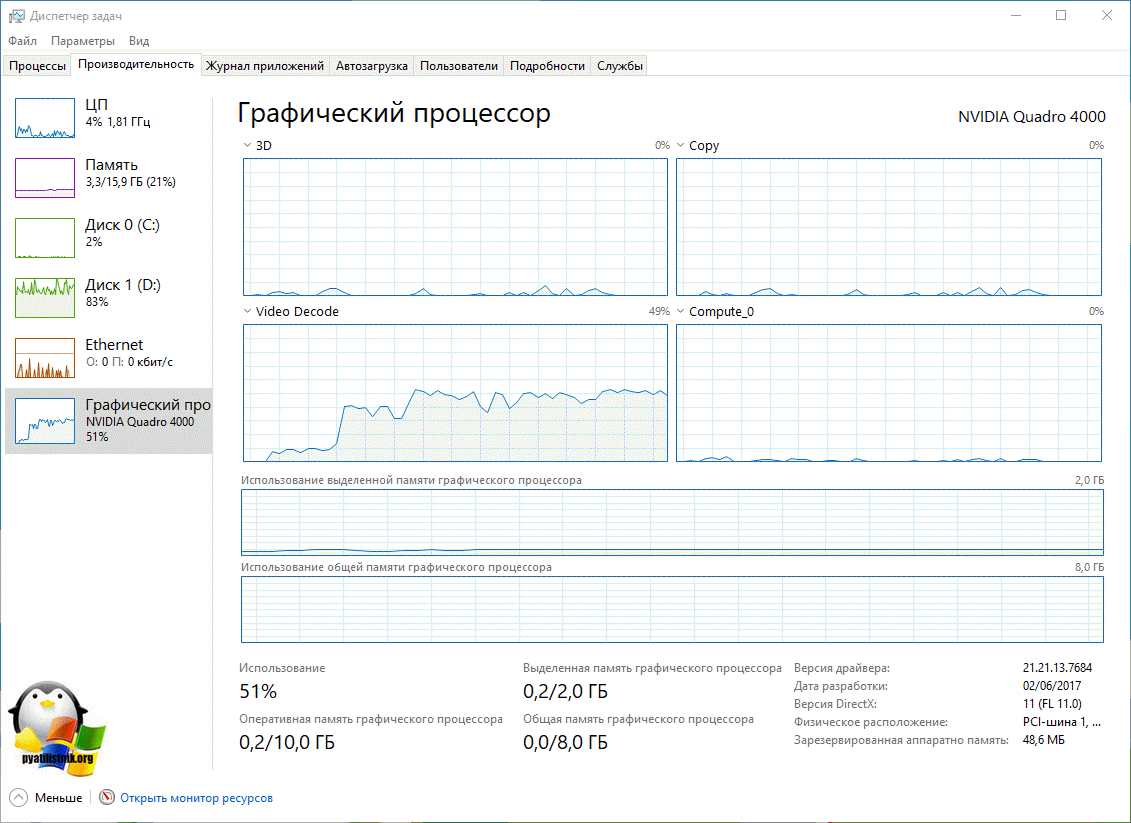
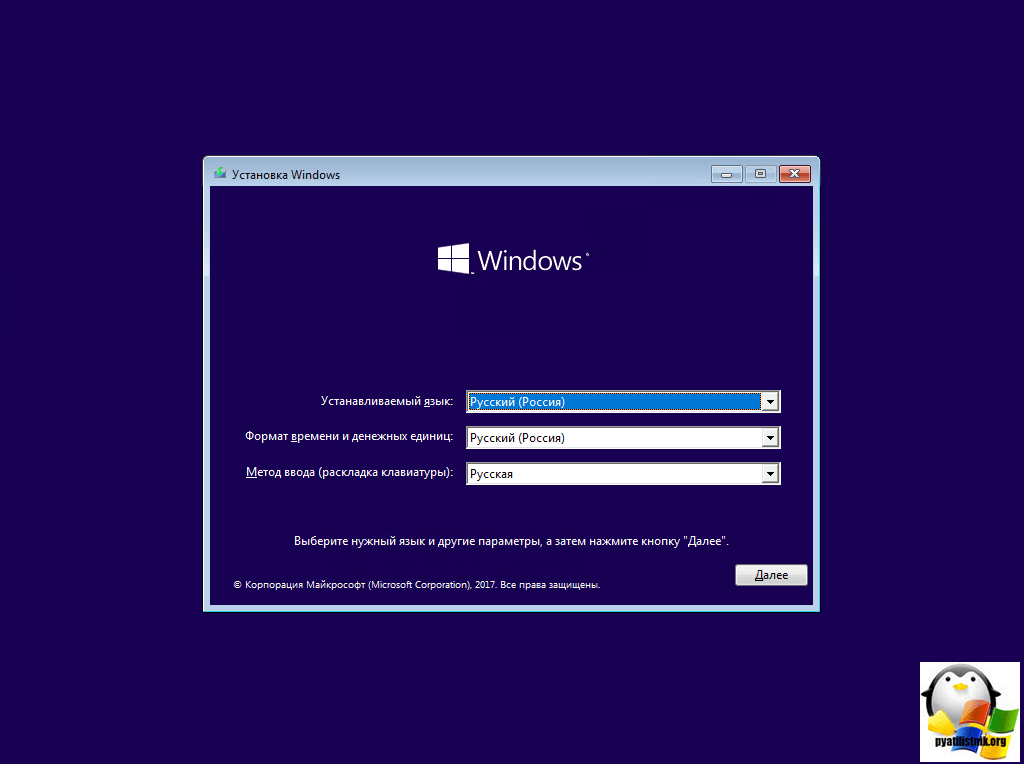
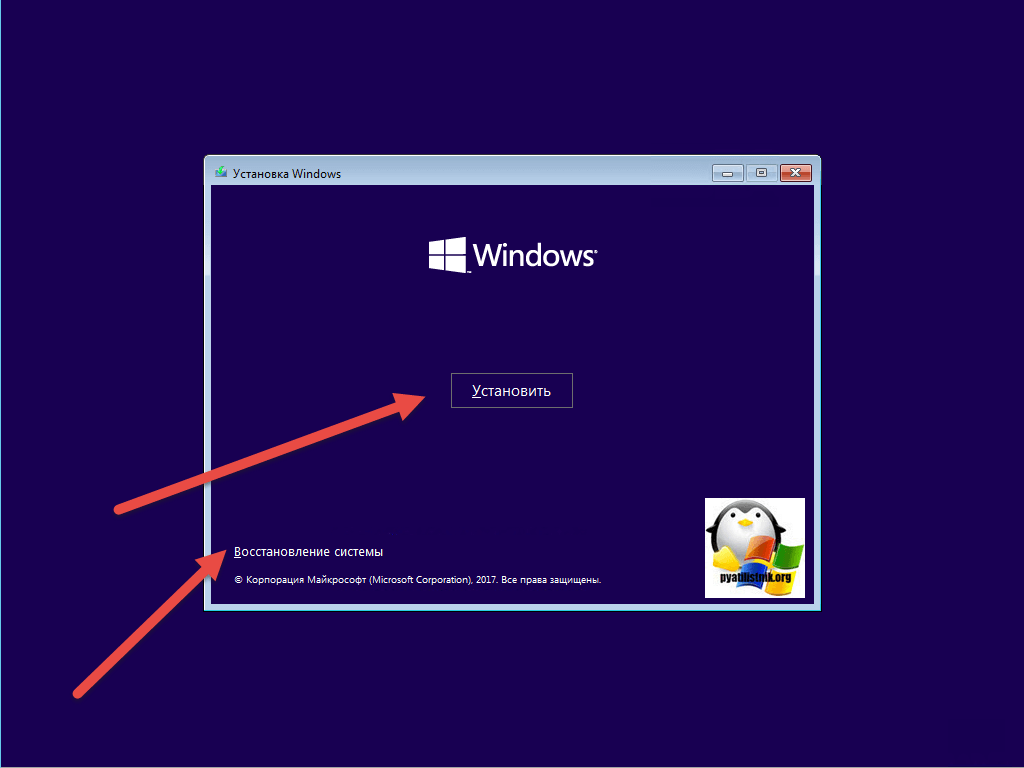
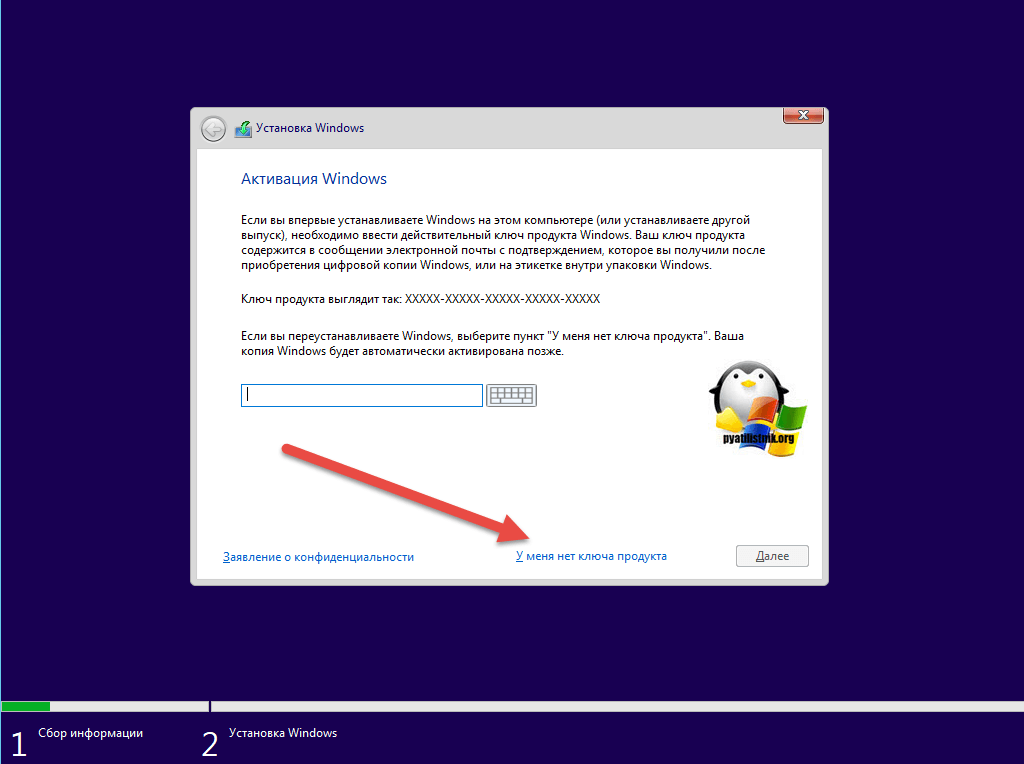
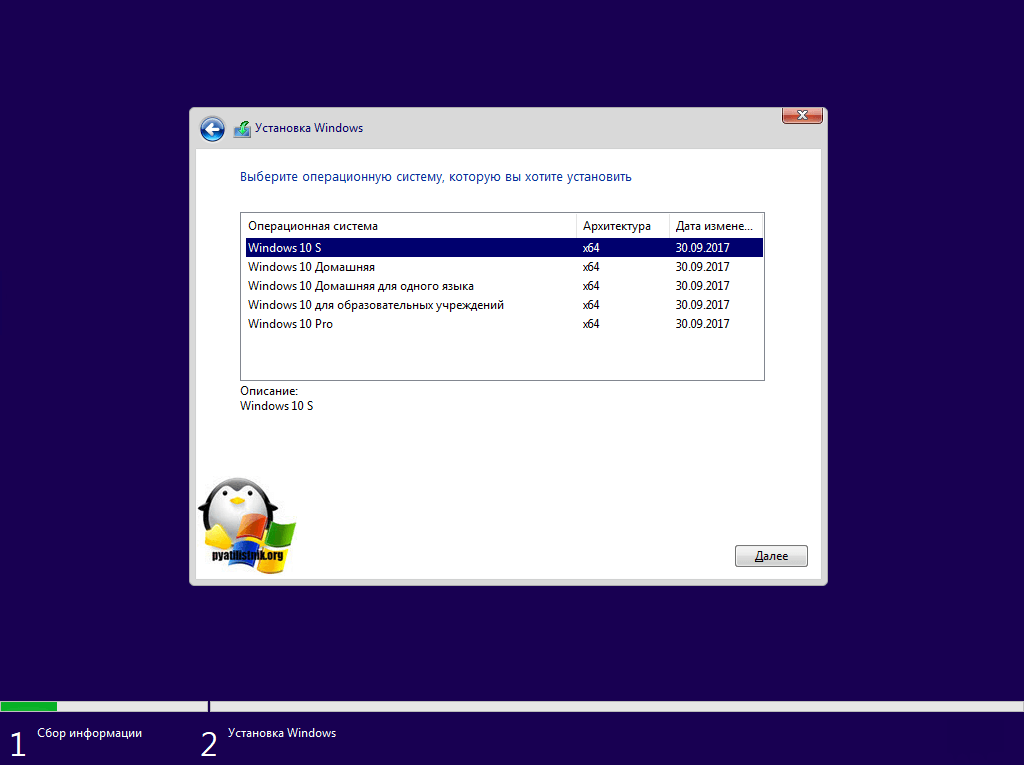
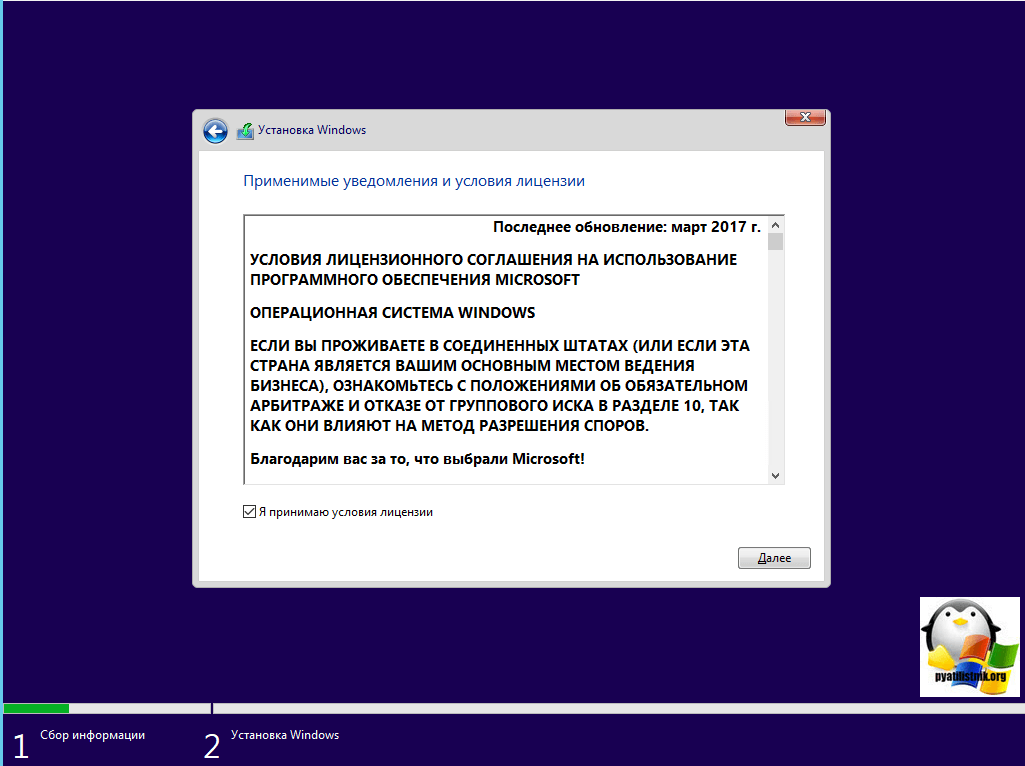
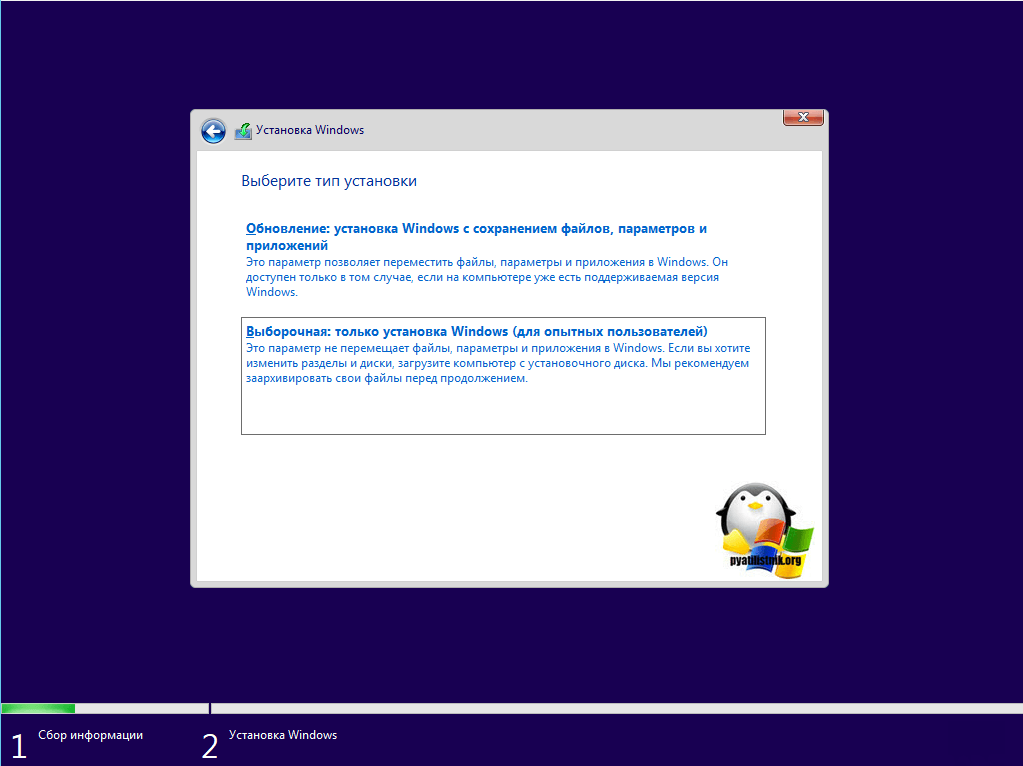
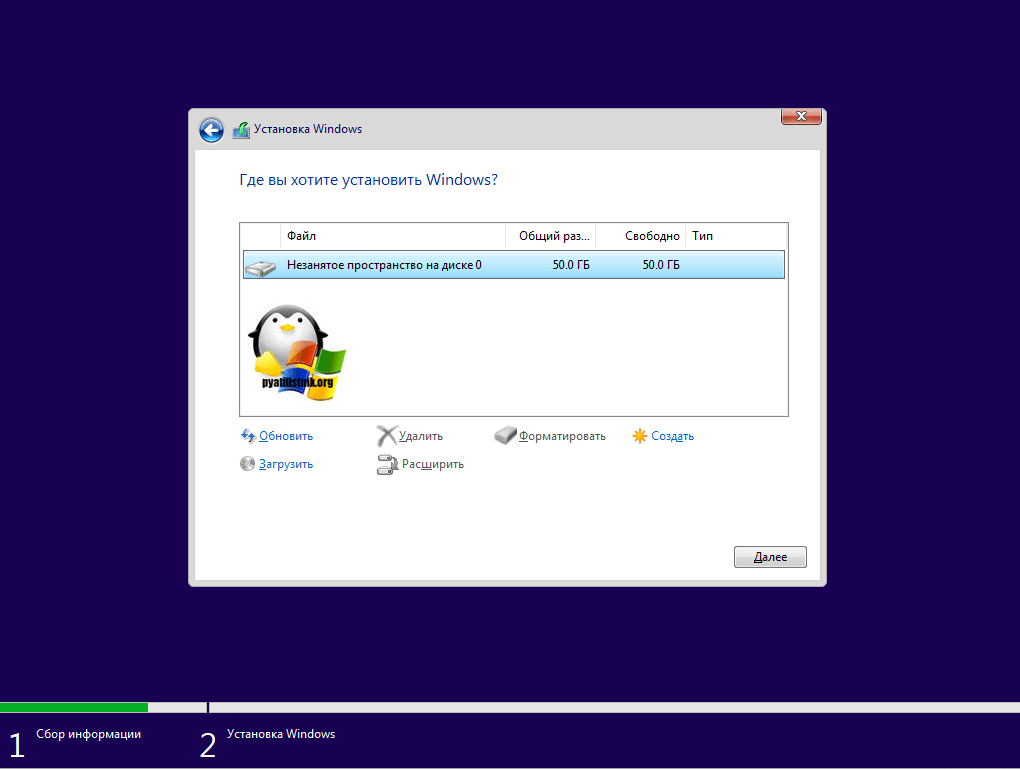
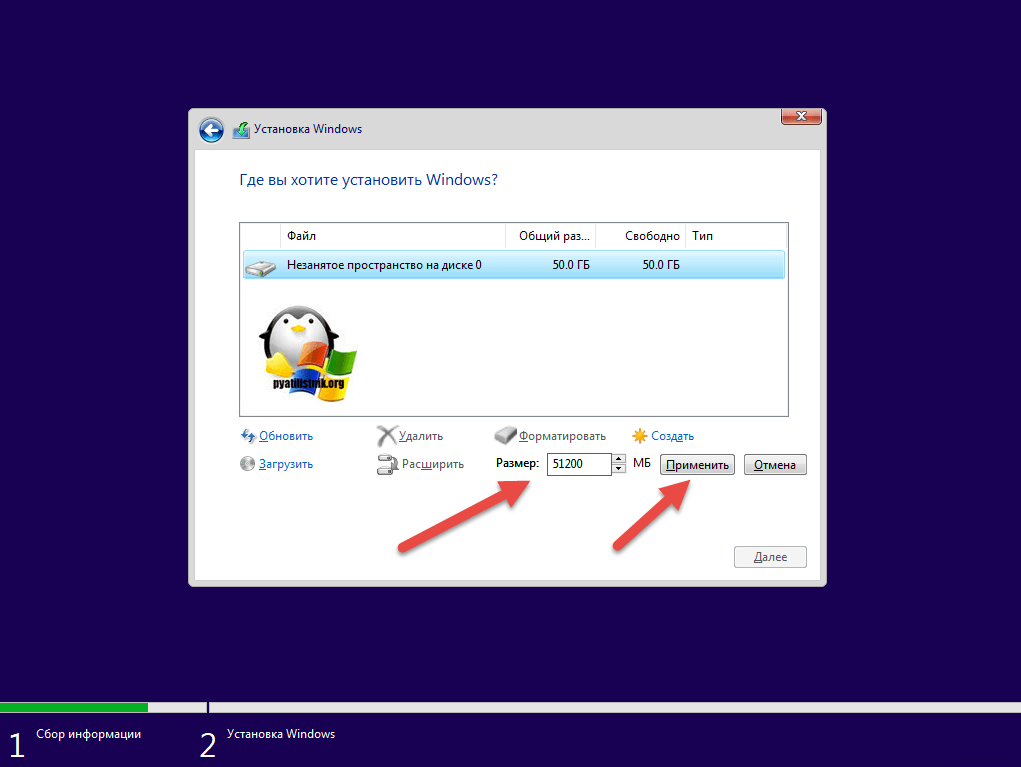
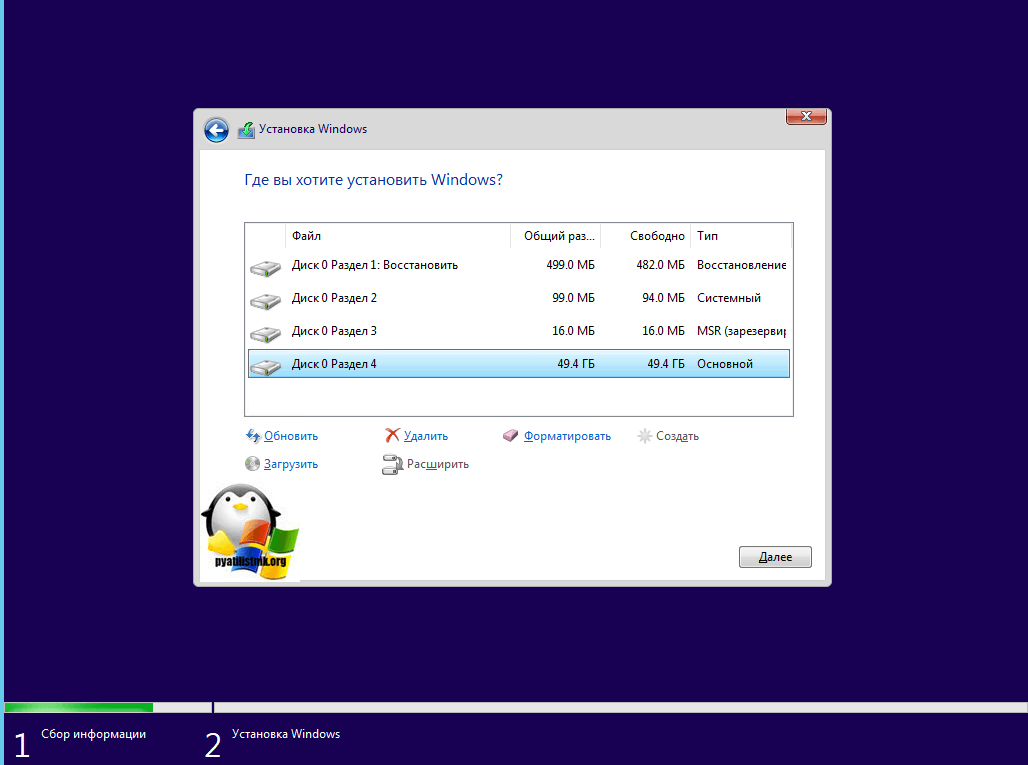
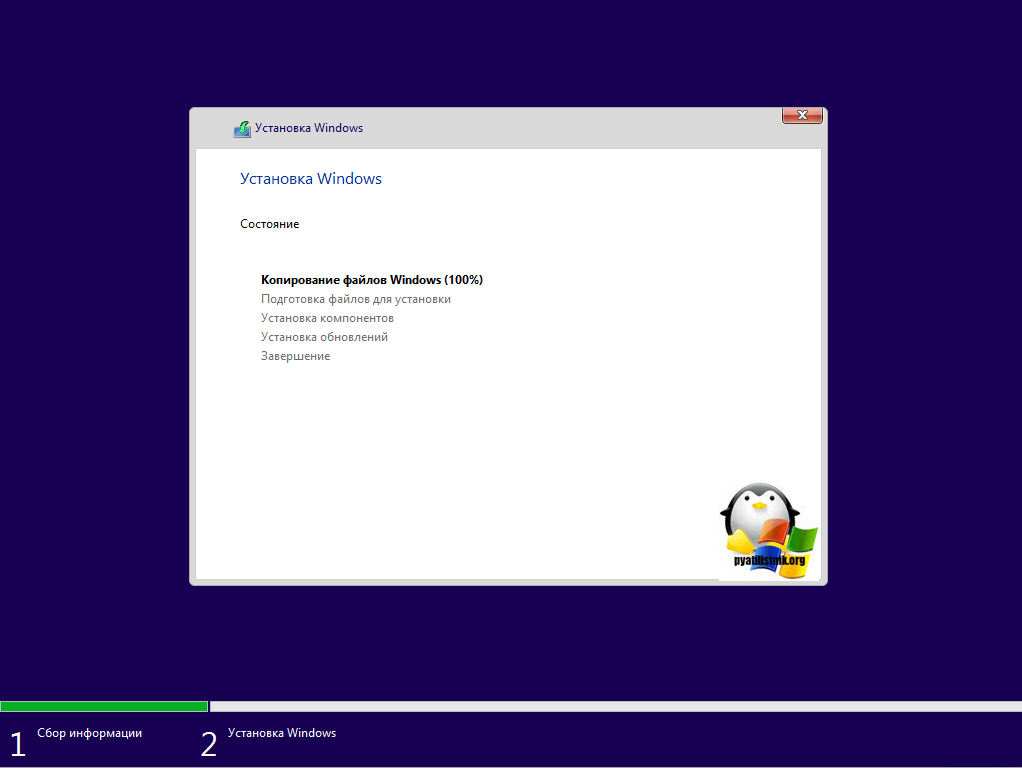
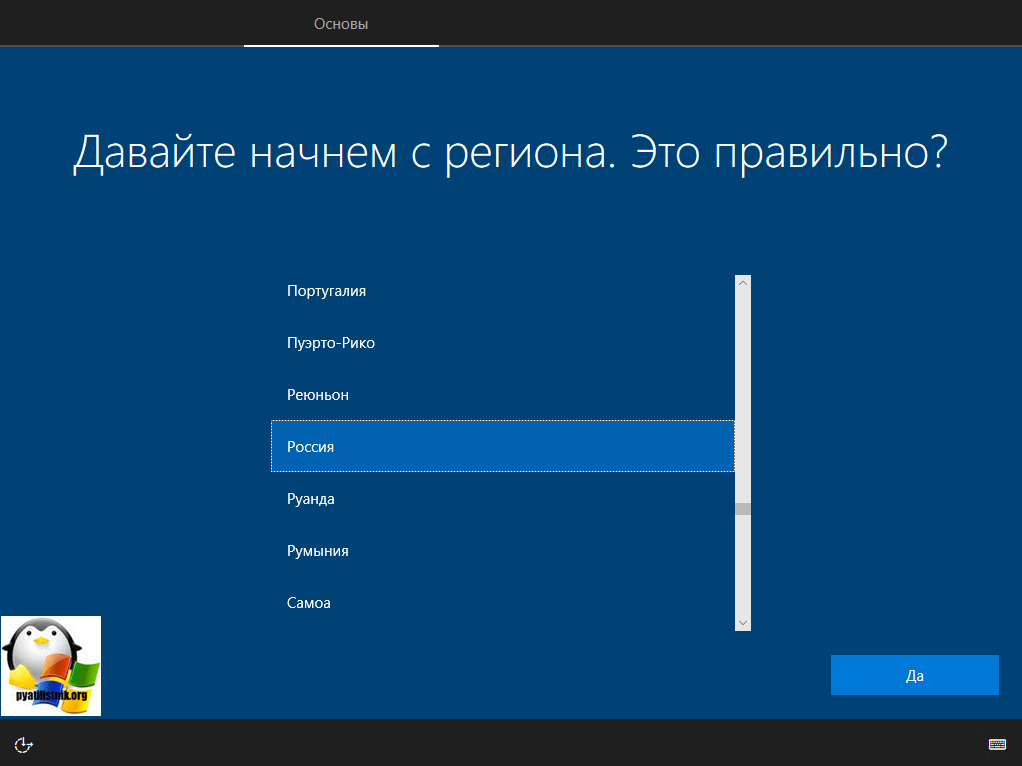
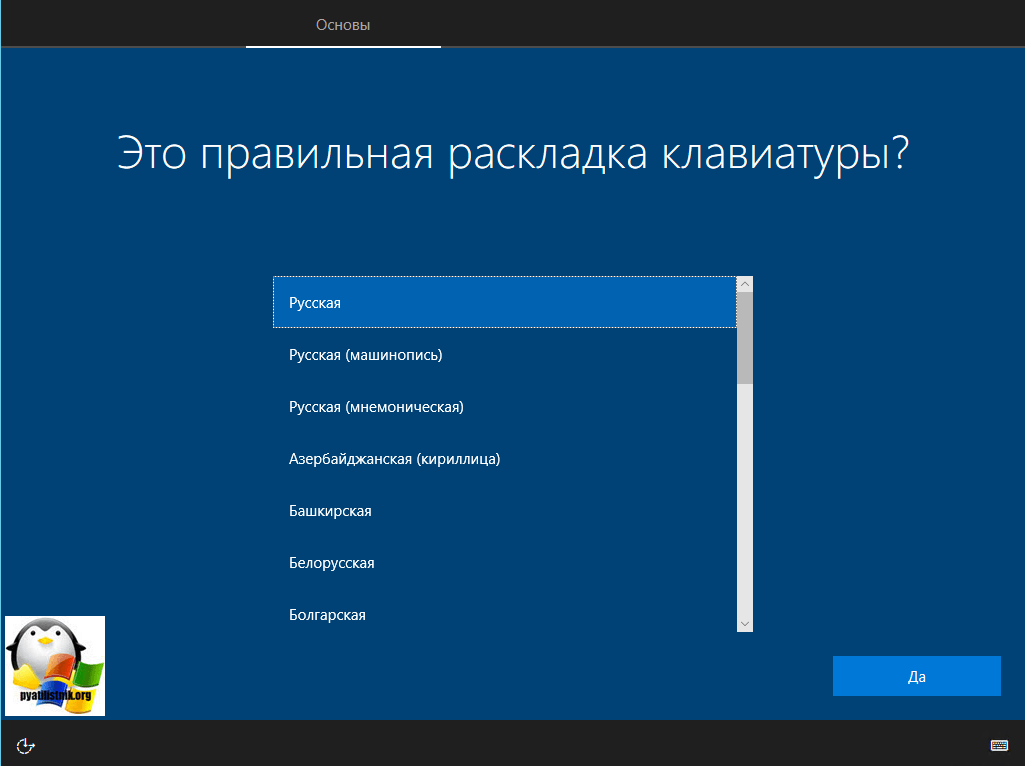
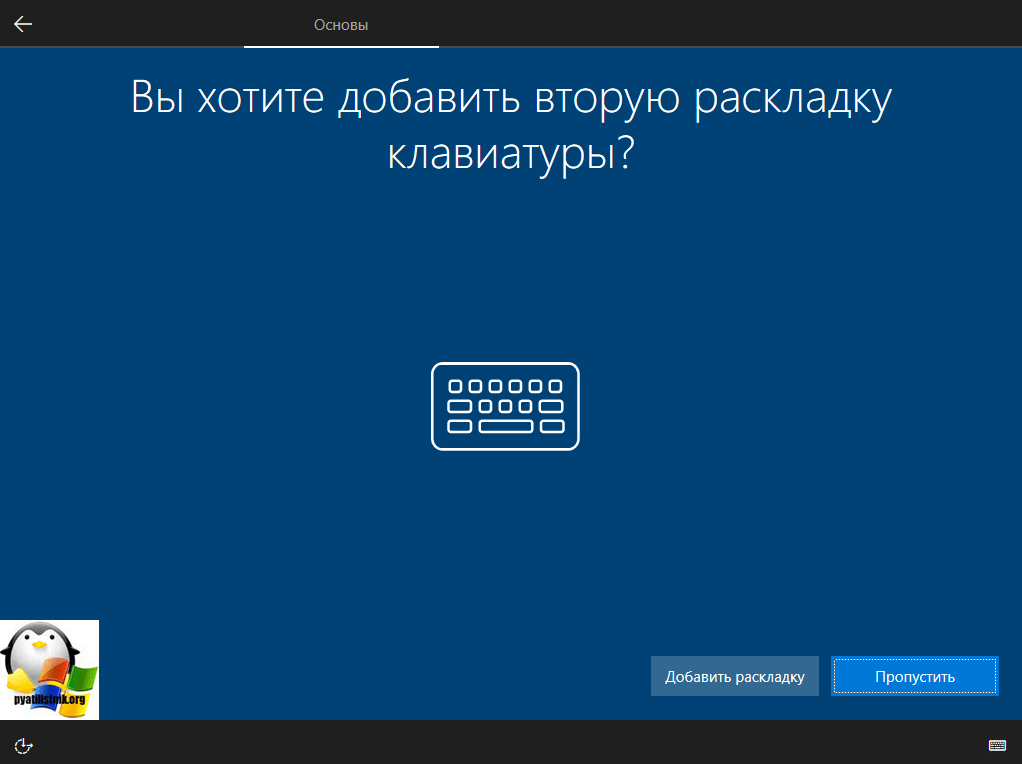
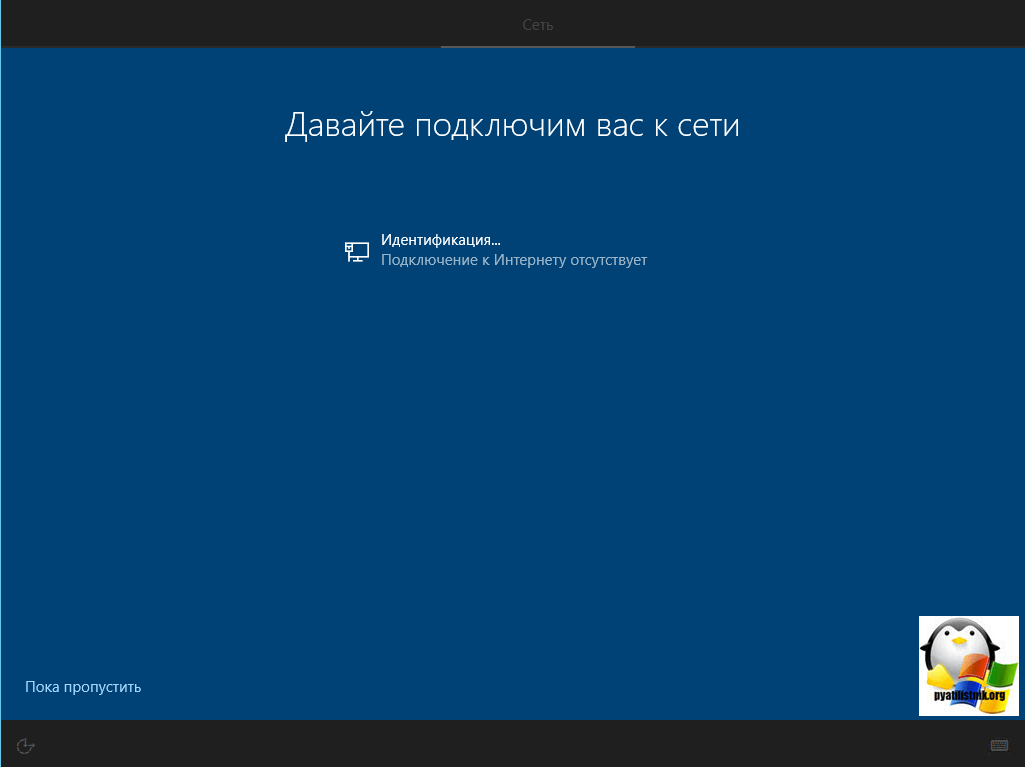
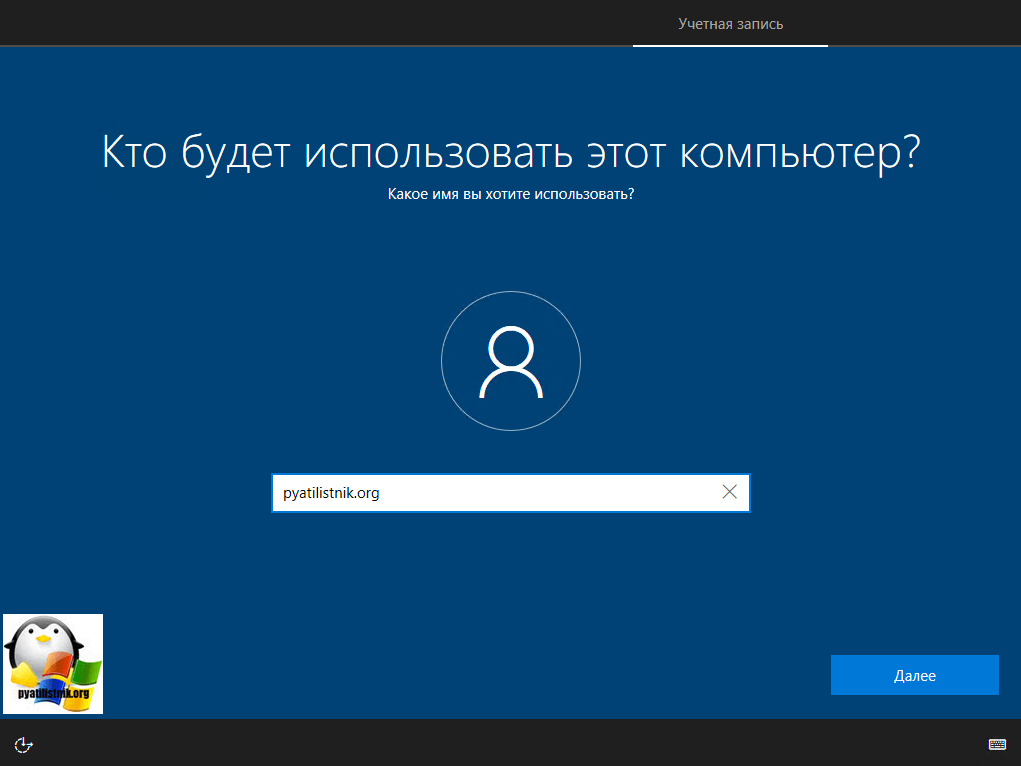
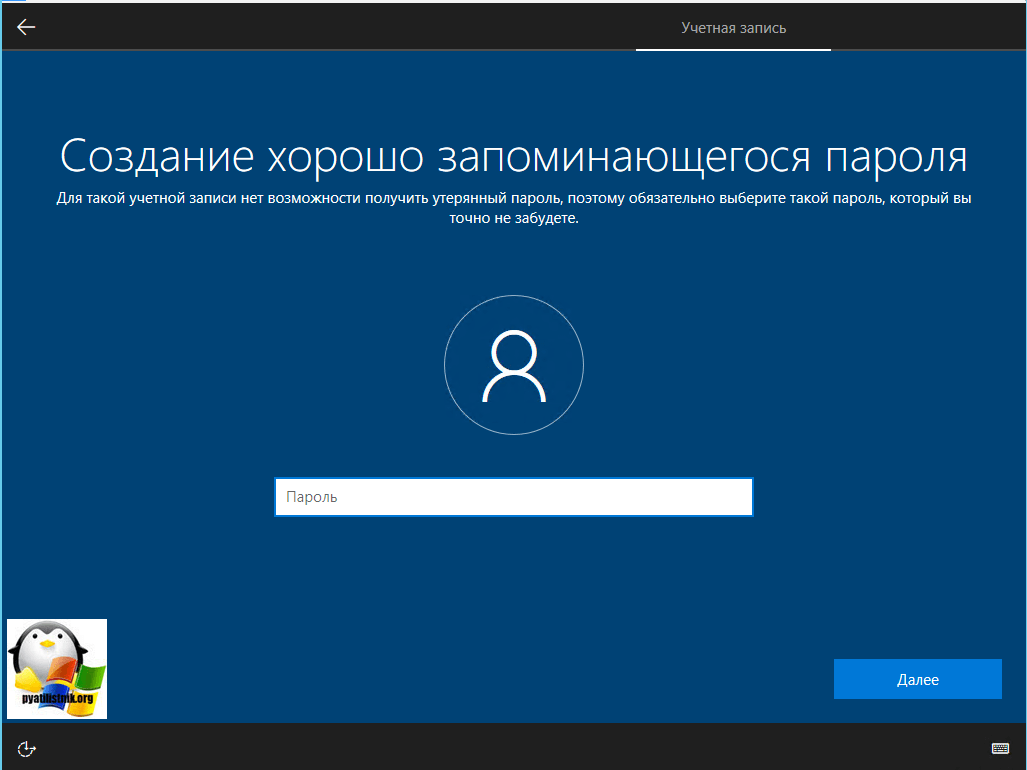
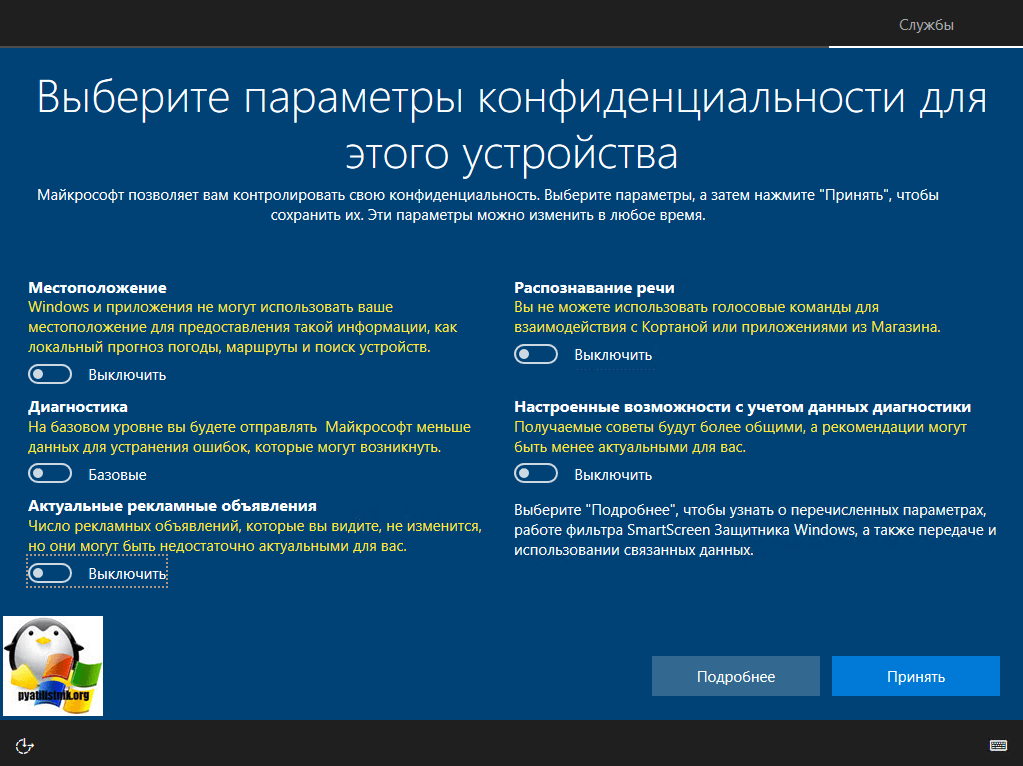

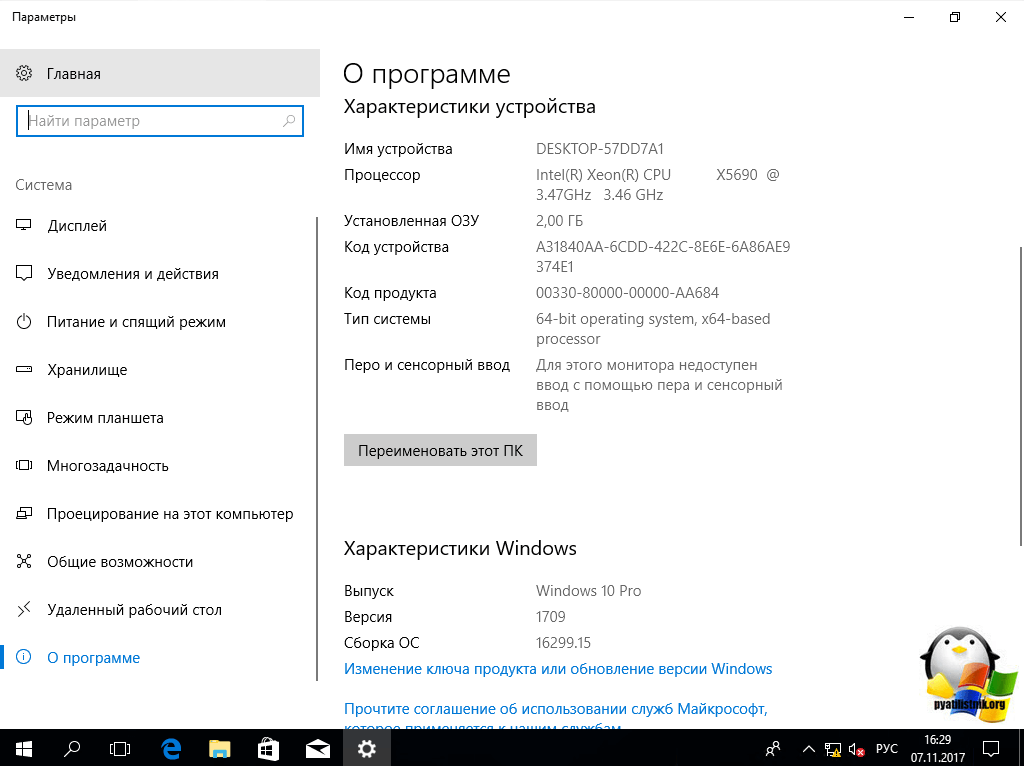






Я бы не советовал ставить Fall Creators Update. Слишком много с ней проблем пока, как минимум, драйверы Realtek не работают, вкладки «Локальные пользователи и группы» нет, при установке обновлений поле со списком обновлений размером 500x50px, по ощущениям. И это только то, что бросилось в глаза за час тестов.
Как мне кажется, лучше 1607 10-ки еще не было.
ДА у Microsoft с Realtek часто бывают косяки, помню когда была Windows Server 2008 R2, то я хоть у бей не мог найти официальных драйверов для сетевухи на моем сервере, тогда выяснилось, что у них был конфликт и Realtek просто отказались выпускать драйвера, пришлось ставить самопальные, от людей, кто попал в такую же ситуацию.
«вкладки «Локальные пользователи и группы» нет»
На месте
Да теперь она заменена, все идет к тому, что не важно где стоит десятка, на телефоне или планшете или компьютере, все действия по настройке будут одинаковы.
Чистая установка даже будет предпочтительнее, нежели обновление.
В чём я и убедился, исходя из данного материала.
С уважением, администратор сайта IT-Actual.ru